ข้อมูลเชิงลึกของงานก่อสร้างแบบดิจิทัล
สรุปข้อมูล
| Item | คำอธิบาย |
|---|---|
| สถานะการเผยแพร่ | ความพร้อมใช้งานทั่วไป |
| ผลิตภัณฑ์ที่ได้รับการสนับสนุน | Power BI (แบบจําลองความหมาย) Power BI (กระแสข้อมูล) ผ้า (กระแสข้อมูลรุ่น 2) |
| ชนิดการรับรองความถูกต้องที่ได้รับการสนับสนุน | Digital Construction Works JSON Web Token (JWT) |
| เอกสารอ้างอิงฟังก์ชัน | — |
หมายเหตุ
บทความตัวเชื่อมต่อต่อไปนี้จัดทําโดย Digital Construction Works (DCW) เจ้าของตัวเชื่อมต่อนี้และสมาชิกของโปรแกรมการรับรอง Microsoft Power Query เชื่อมต่อ OR หากคุณมีคําถามเกี่ยวกับเนื้อหาของบทความนี้หรือมีการเปลี่ยนแปลงที่คุณต้องการเห็นในบทความนี้ ให้เยี่ยมชมเว็บไซต์ DCW และใช้ช่องสนับสนุนที่นั่น
ข้อกำหนดเบื้องต้น
การใช้ตัวเชื่อมต่อนี้จําเป็นต้องมีการสมัครใช้งานแพลตฟอร์มการรวมงานก่อสร้างแบบดิจิทัล หากต้องการเรียนรู้เพิ่มเติม ไปที่ https://www.digitalconstructionworks.com/solutions/the-dcw-integrations-platform เยี่ยมชม https://www.digitalconstructionworks.com สําหรับข้อมูลของบริษัท
ผู้ใช้งานก่อสร้างแบบดิจิทัล (DCW) รวมแพลตฟอร์มสามารถร้องขอโทเค็นเว็บ JSON (JWT) จากผู้ดูแลระบบโครงการของพวกเขาเพื่อเข้าถึงข้อมูลโดยใช้ตัวเชื่อมต่อข้อมูลเชิงลึก DCW จากนั้นผู้ใช้สามารถปฏิบัติตามเอกสารสําหรับ OData API เพื่อเชื่อมต่อกับชุดข้อมูลที่พวกเขาต้องการใช้ใน Power BI
รองรับความสามารถ
- Import
เชื่อมต่อ OData API ข้อมูลเชิงลึกของ DCW จาก Power Query Desktop
หากต้องการเชื่อมต่อกับโครงการข้อมูลเชิงลึก DCW ให้ปฏิบัติตามขั้นตอนต่อไปนี้:
ภายใต้ รับข้อมูล ใน Power BI Desktop เลือก ตัวเชื่อมต่อ Digital Construction Works Insights จาก บริการออนไลน์
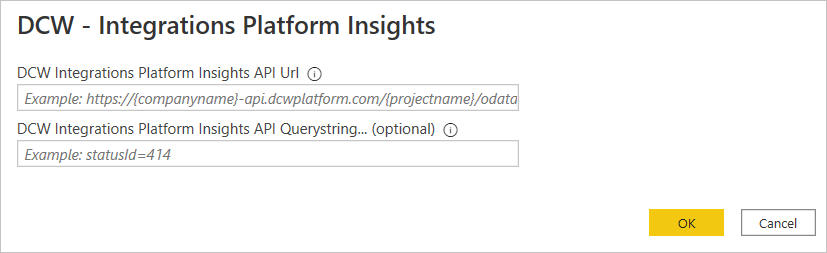
ใน Url ของ Insights Api ใส่ URL ไปยัง OData API ที่คุณต้องการเชื่อมต่อ คุณจําเป็นต้องใช้
httpsและคุณต้องการ URL โครงการและชื่อผลิตภัณฑ์แบบเต็มของคุณที่รวมอยู่ใน URL คุณยังสามารถป้อน ในพารามิเตอร์สตริงของคิวรีถ้า URL เรียกใช้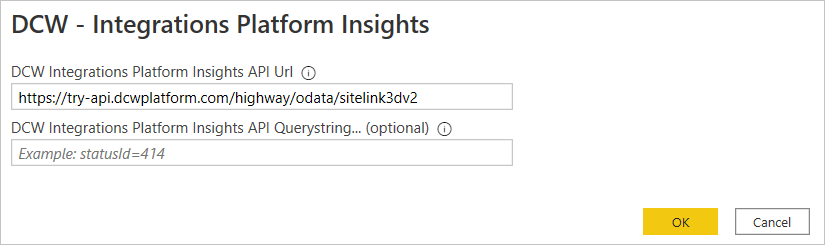
เลือก ตกลง
ถ้านี่เป็นครั้งแรกที่คุณกําลังเชื่อมต่อกับจุดสิ้นสุดนี้ คุณจะถูกขอให้ป้อนใน JWT ที่ใช้เพื่ออนุญาตคุณสําหรับโครงการนี้ จากนั้นเลือกเชื่อมต่อ
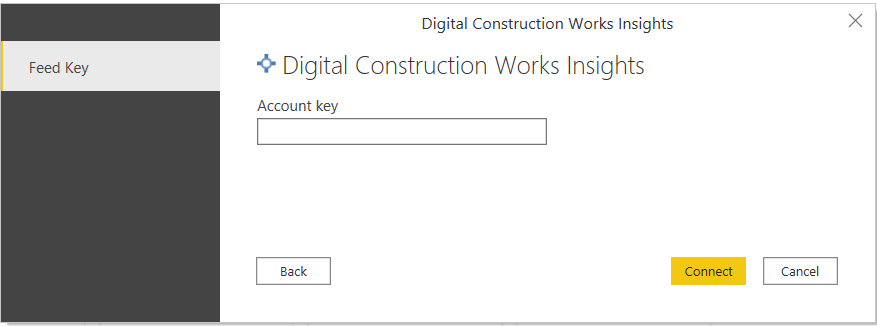
สําหรับข้อมูลเพิ่มเติมเกี่ยวกับวิธีการรับรองความถูกต้อง ไปที่การรับรองความถูกต้องด้วยแหล่งข้อมูล
หมายเหตุ
ถ้าไม่ได้ระบุการเชื่อมต่อให้ใช้
httpsคุณจะได้รับพร้อมท์ให้อัปเดต URL ของคุณในตัว นําทาง ให้เลือกข้อมูลฐานข้อมูลที่คุณต้องการ จากนั้นเลือก โหลด เพื่อโหลดข้อมูลหรือ แปลงข้อมูล เพื่อแปลงข้อมูลในตัวแก้ไข Power Query ต่อไป
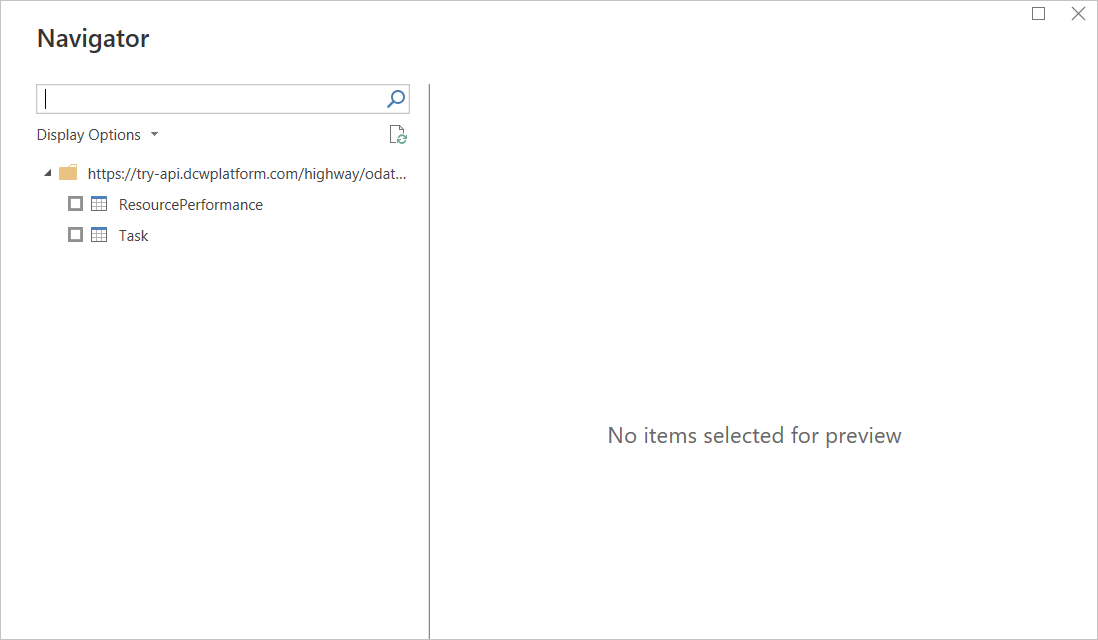
กำลังแก้ไขปัญหา
คอลัมน์ Always Encrypted
Power Query ไม่สนับสนุนคอลัมน์ "Always Encrypted"
OData.Feed
เราใช้การตั้งค่าเริ่มต้นต่อไปนี้เมื่อใช้ OData.Feed:
Implementation = "2.0", MoreColumns = true, ODataVersion = 4
คำติชม
เร็วๆ นี้: ตลอดปี 2024 เราจะขจัดปัญหา GitHub เพื่อเป็นกลไกคำติชมสำหรับเนื้อหา และแทนที่ด้วยระบบคำติชมใหม่ สำหรับข้อมูลเพิ่มเติม ให้ดู: https://aka.ms/ContentUserFeedback
ส่งและดูข้อคิดเห็นสำหรับ